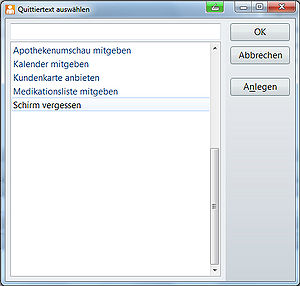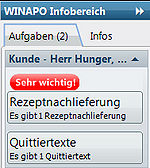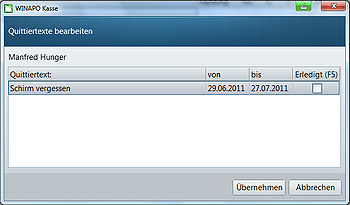Quittierfelder anlegen: Unterschied zwischen den Versionen
K |
|||
| Zeile 12: | Zeile 12: | ||
<br> | <br> | ||
| − | Sie finden hier den Bereich Quittierfeld. | + | Sie finden hier den Bereich ''Quittierfeld''. |
*Um ein neues Quittierfeld anzulegen, klicken Sie die Schaltfläche ''Einfügen (F2)''. | *Um ein neues Quittierfeld anzulegen, klicken Sie die Schaltfläche ''Einfügen (F2)''. | ||
| Zeile 18: | Zeile 18: | ||
<br> | <br> | ||
| − | Sie sehen zunächst alle bereits angelegten | + | Sie sehen zunächst alle bereits angelegten Quittiertexte. |
| − | *Um | + | *Um einen bestehenden Quittiertext zu übernehmen, wählen Sie die betreffende Zeile aus und bestätigen mit ''OK''. |
| − | *Neue | + | *Neue Quittiertexte können Sie über die Schaltfläche ''Anlegem ''erfassen. |
<br> | <br> | ||
| Zeile 35: | Zeile 35: | ||
<br> | <br> | ||
| − | In der Kasse erscheint der Quittiertext als abzuarbeitende Aufgaben, die Sie wie | + | In der Kasse erscheint der Quittiertext als abzuarbeitende Aufgaben, die Sie wie gewohnt anklicken können. |
<br> | <br> | ||
Version vom 20. Dezember 2012, 10:45 Uhr
Hintergrund
Eine sehr nützliche Funktion in der Apotheken-EDV stellen Quittierfelder dar. Hierbei handelt es sich um Texte, die beim Kunden hinterlegt werden können und die beim nächsten Abverkauf in Form einer Aufgabe im WINPO Infobereich erscheinen. Typisches Beispiel hierfür ist ein vom Kunden vergessener Schirm, der vom Apothekenpersonal zur Seite gelegt und beim nächsten Kundenbesuch mitgegeben werden soll. Damit dies nicht vergessen wird, was bei der Vielzahl an in Apotheken beschäftigten Teilzeitkräften leider schnell passiert, ist es sinnvoll, wenn die EDV beim Abverkauf eine Erinnerung bringt.
Wie kann ich bei einem Kunden Quittierfelder (einmalig im Kassenvorgang abzuarbeitende Aufgaben) hinterlegen?
- Starten Sie die Applikation Personenverwaltung.
- Wählen Sie den betreffenden Kunden aus.
- Klicken Sie im Register Person auf die Funktionsschaltfläche Ändern.
- Gehen Sie jetzt in das Register Service.
Sie finden hier den Bereich Quittierfeld.
- Um ein neues Quittierfeld anzulegen, klicken Sie die Schaltfläche Einfügen (F2).
Sie sehen zunächst alle bereits angelegten Quittiertexte.
- Um einen bestehenden Quittiertext zu übernehmen, wählen Sie die betreffende Zeile aus und bestätigen mit OK.
- Neue Quittiertexte können Sie über die Schaltfläche Anlegem erfassen.
Ein hinterlegtes Quittierfeld ist in den Kundendaten wie folgt dargestellt.
In der Kasse erscheint der Quittiertext als abzuarbeitende Aufgaben, die Sie wie gewohnt anklicken können.
- Setzen Sie einen Haken beim Feld Erledigt, so wird die Aufgabe als erledigt gekennzeichnet und erscheint nicht mehr im Abverkauf.